African Life
©Bohne 23.10.2012
getestet von

|
Diesen Pfeil kannst du dir zur besseren Orientierung mitnehmen. |
Dieses Tutorial ist ganz allein aus meiner Fantasie entstanden, Ähnlichkeiten mit anderen Tutorials sind
rein zufällig und nicht beabsichtigt.
Das Copyright des Tutorials liegt ganz allein bei mir © Bohne
Das Copyright der verwendeten Materialien liegt bei den jeweiligen Künstlern.
Sollte ich unbeabsichtigt ein Copyright verletzt haben meldet euch bei mir und ich entferne mein Bild umgehend.
Dieses Tutorial ist mit Photoshop CS6 geschrieben und sollte leicht mit anderen Versionen nach zu basteln sein
Du benötigst für dieses Tutorial:
2-3 schöne Tiertuben
und eine oder zwei Personen
1 Landschaftstube oder -Bild
1 Maske
1 schöne Schrift
Den Filter Graphics Plus-> Cross Shadow
Mein Material bekommst Du hier

Legende:
VG = Vordergrundfarbe
HG = Hintergrundfarbe
AW = Auswahl
PX = Pixel
Öffne das Material in Photoshop
1) suche dir eine helle VG und eine dunkle HG aus deinem Bild oder aus deiner Tube
ich habe # eca930 für die helle VG
und # 62524b für die dunkle HG gewählt
2) öffne eine neue Datei 700 X 600 PX transparent
3) fülle die Fläche mit deiner helle VG (Umschalt+F5)
4) klicke das Symbol „Neue Ebene erstellen“
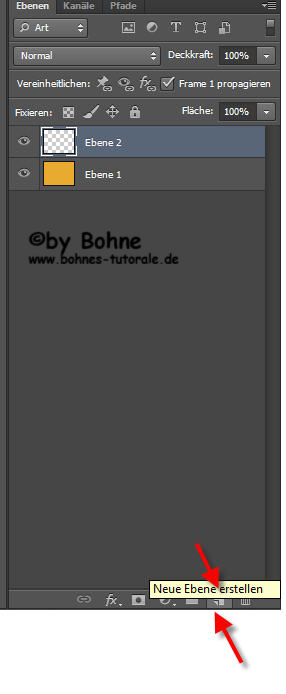
5) erstelle dir einen Farbverlauf
Position 0 = # 000000
Position 33 = # bd6d28
Position 66 = # 906045
Position 99 = # 6b5650
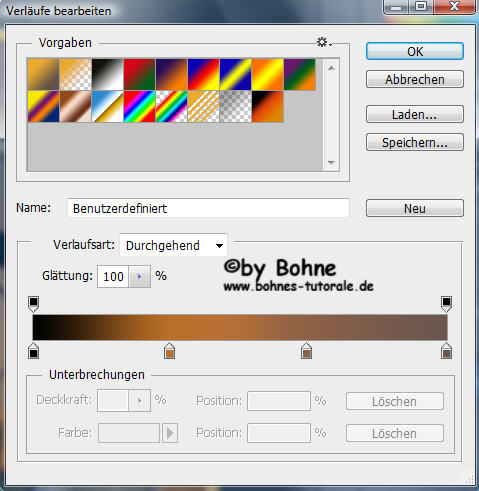
ziehe diesen Verlauf nun von unten nach oben auf
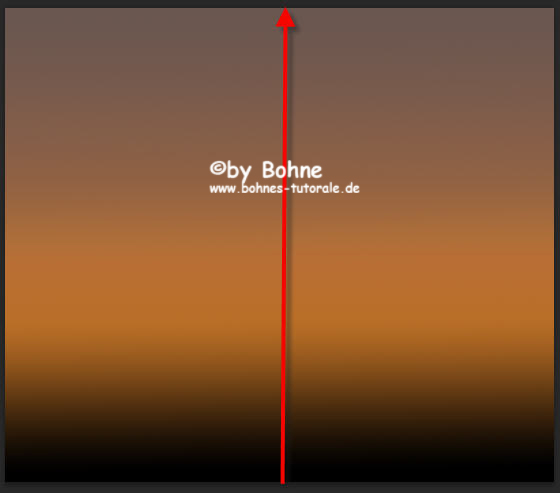
6) aktiviere die Maske „gh_grungeframe5mask_bunnysatticdotcom“ und ziehe sie mit gedrückter linker Maustaste auf deine Arbeitsfläche, drücke die Umschalttaste damit Photoshop die Maske mittig auf der Arbeitsfläche platziert.
7) wechsel mit der Tastenkombination Strg+T im Transformations-Modus und skaliere die Maske auf Größe der Ebene
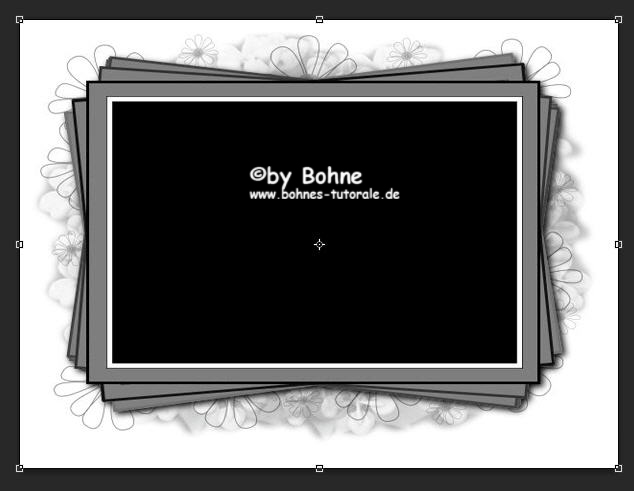
8) wechsel im Ebenenmanager zu den Kanälen
und klicke das Symbol „Kanal als Auswahl laden“
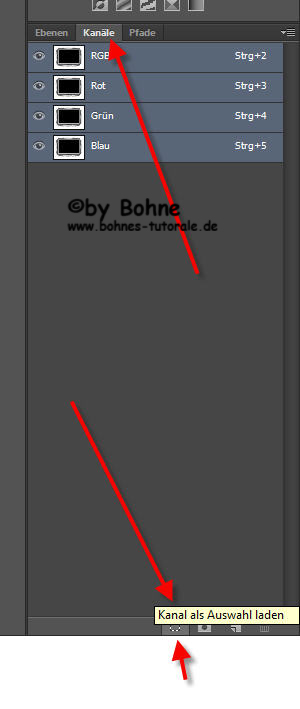
9) wechsel im Ebenenmanager wieder zurück zu den Ebenen, aktiviere die Ebene2 (die mit dem Verlauf) und klicke das „Ebenenmaske hinzufügen“ Symbol
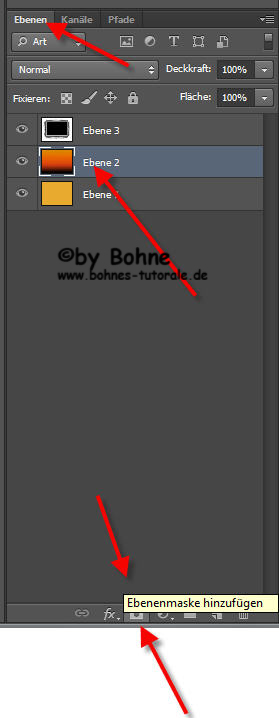
10) schalte nun das Auge der Ebene3 (die mit der Maske) unsichtbar
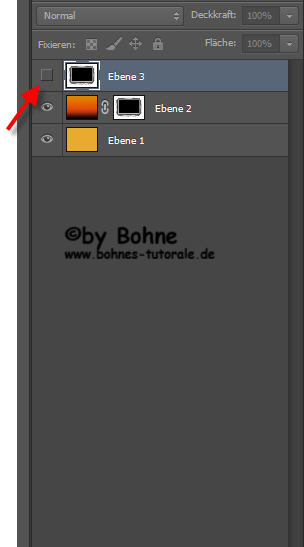
11) rechter Mausklick auf die Ebenenemaske und Ebenenemaske anwenden
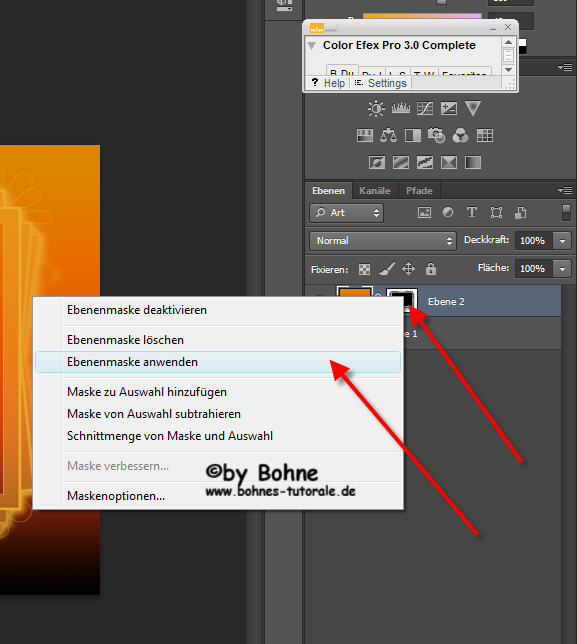
12) Filter-> Graphics Plus-> Cross Shadow
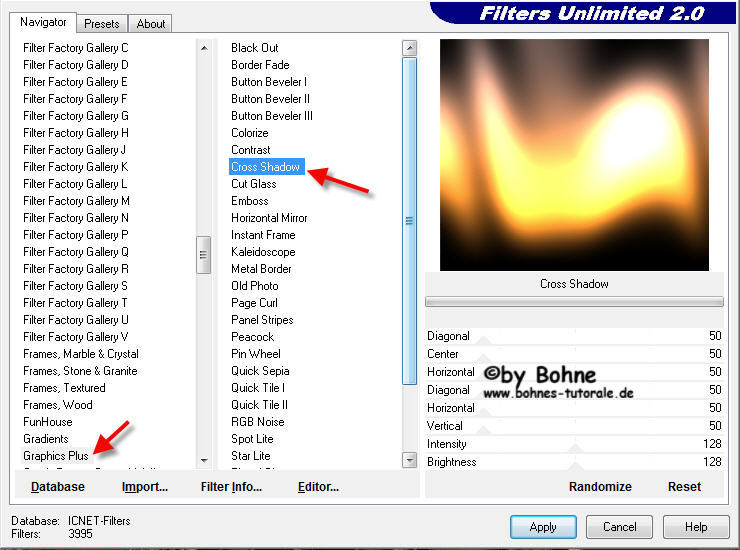
13) klicke das „Ebenenstil hinzufügen“ Symbol und gehe auf Schein nach außen
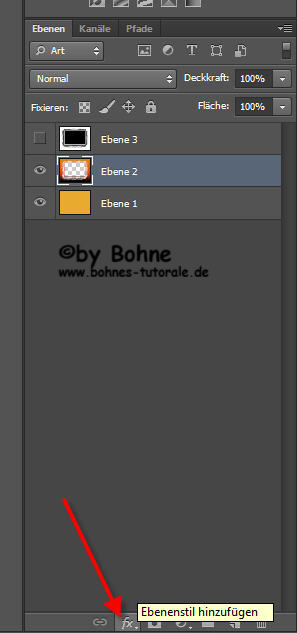
mit dieser Einstellung
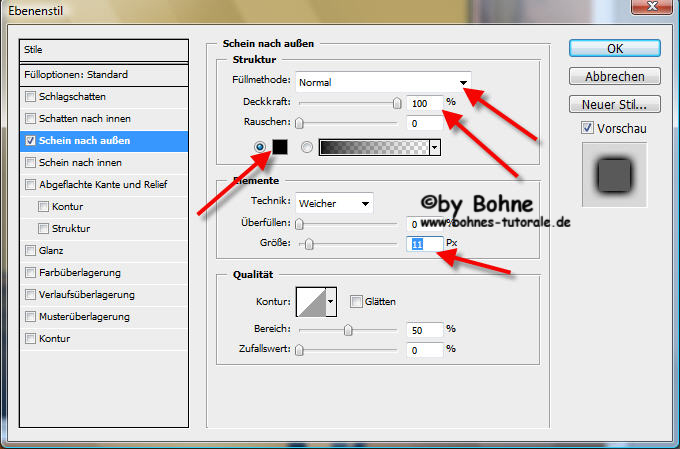
14) aktiviere Ebene3 (die mit der Maske) schalte das Auge wieder ein und aktiviere das Rechteck in der Mitte mit den Zauberstab-Werkzeug
15) schalte das Auge der Ebene3 (die mit der Maske) wieder unsichtbar und aktiviere Ebene2 (die mit dem Verlauf)
16) Aktiviere dein Landschaftsbild oder Tube
mit Strg+A und Strg+C kopierst du sie in die Zwischenablage
17) Aktiviere wieder deine Arbeitsfläche, dann Bearbeiten-> Einfügen Spezial->in die Auswahl einfügen… (Umschalt+Strg+Alt+V)
18) und wieder mit Strg+t in den Transformations Modus wechseln und das Bild einpassen

19) ziehe diese Ebene unter der Ebene2
20) aktiviere wieder Ebene3 (die mit der Maske) schalte das Auge wieder ein und aktiviere den kleinen weißen Rahmen mit den Zauberstab-Werkzeug

21) schalte das Auge der Ebene3 (die mit der Maske) wieder unsichtbar und aktiviere Ebene2 (die mit dem Verlauf)
22) klicke das Symbol „Neue Ebene erstellen“
23) Auswahl-> Auswahl verändern-> Erweitern um 3 PX
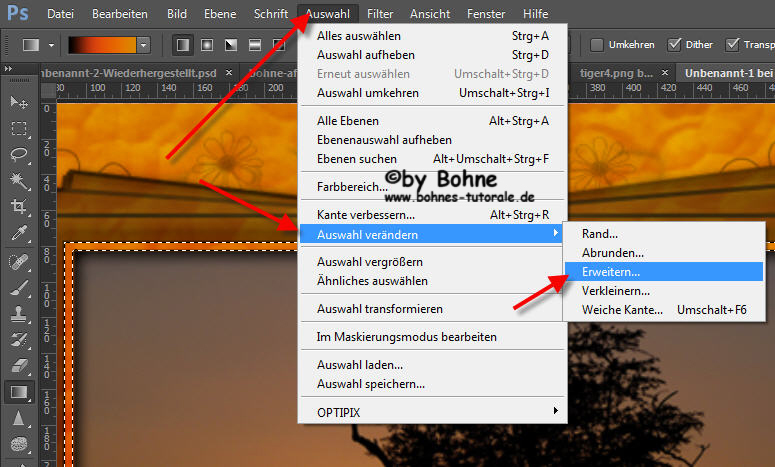
24) Aktiviere das Verlaufswerkzeug und stelle dein Verlauf auf Vorder zu Hintergrundfarbe
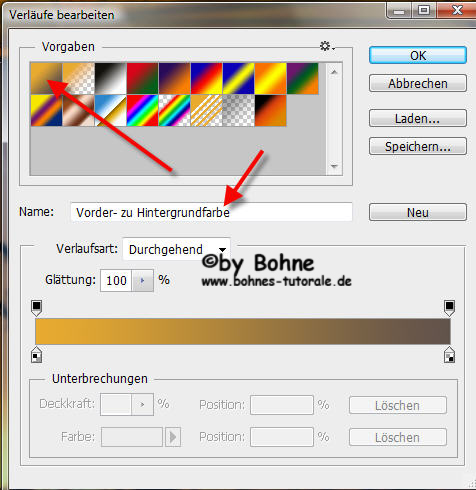
25) ziehe nun diesen Verlauf von der linken unten nach rechts oben
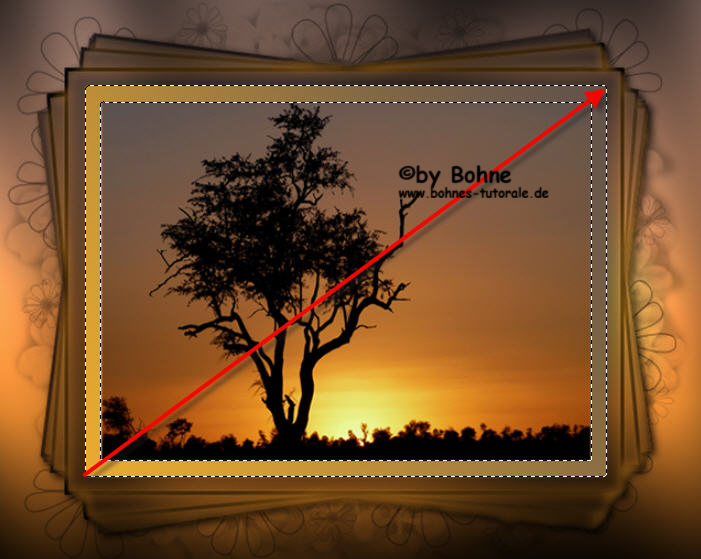
26) Ebenenstil hinzufügen-> Abgeflachte Kante und Relief mit dieser Einstellung
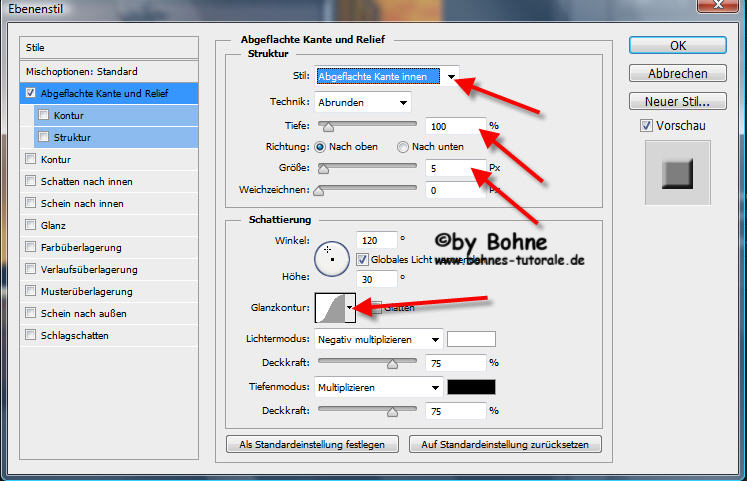
27) aktiviere Ebene1 (die mit der hellen VG)
Bild-> Arbeitsfläche->(Strg+Alt+C) erweitern um
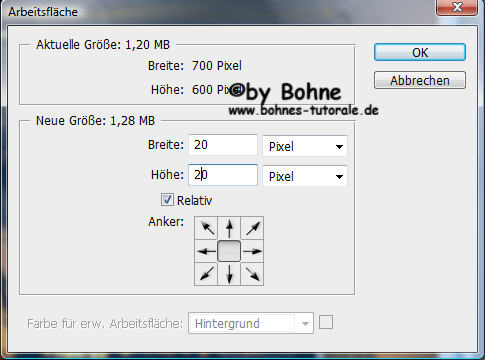
28) aktiviere den transparenten Bereich mit dem Zauberstabwerkzeug
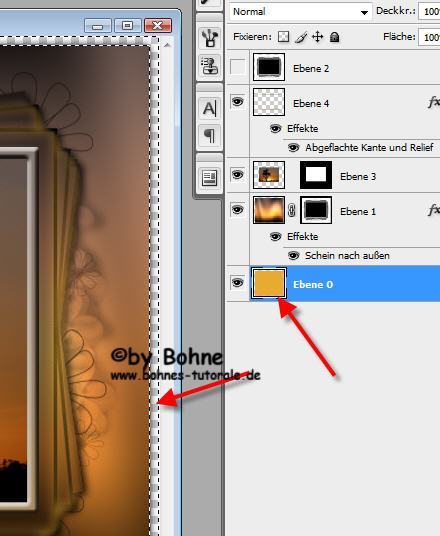
29) aktiviere die Ebene5 (die mit den Rahmen)
und ziehe wieder den Verlauf, dieses Mal von rechts oben nach links unten, auf
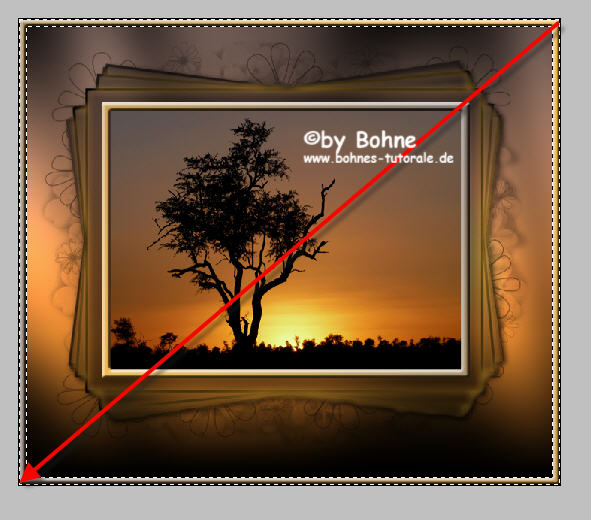
30) platziere jetzt deine Tiertuben
ich habe den Bussard in Höhe vom Baum gesetzt
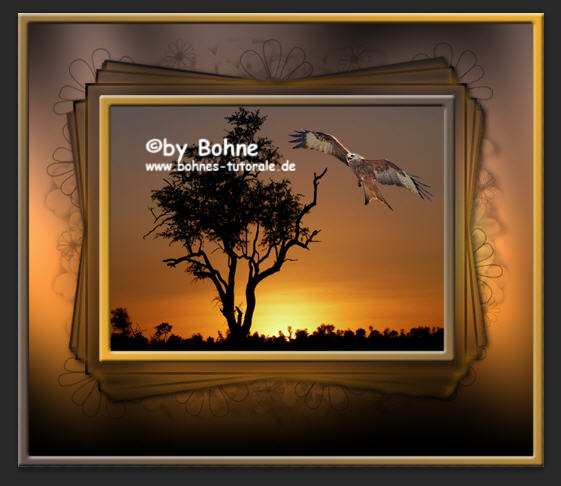
um mir das Copyright zu sparen klicke ich jetzt Bearbeiten Fläche Füllen (Umschalt+F5)
mit Schwarz

nun kommt der Tiger den ich unter den Bussard positioniere

auch hier fülle ich die Fläche mit Schwarz, dass gibt einen besonderen Touch
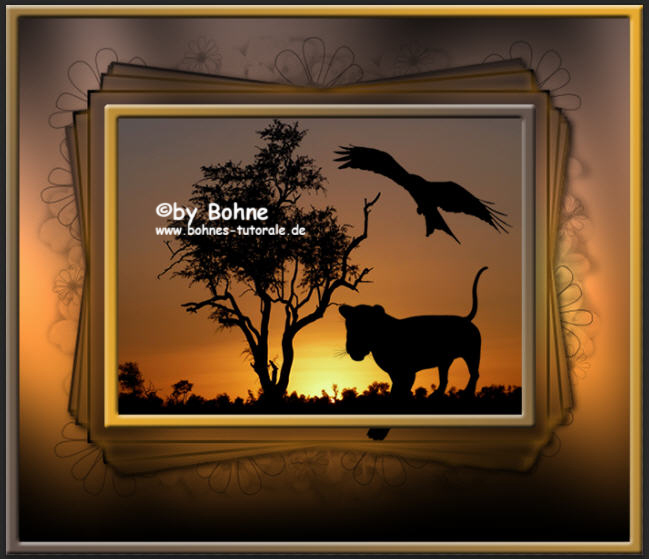
nun aktiviere ich den Löwen, den ich unten rechts setzt

31) Ebenenstil hinzufügen-> Schlagschatten
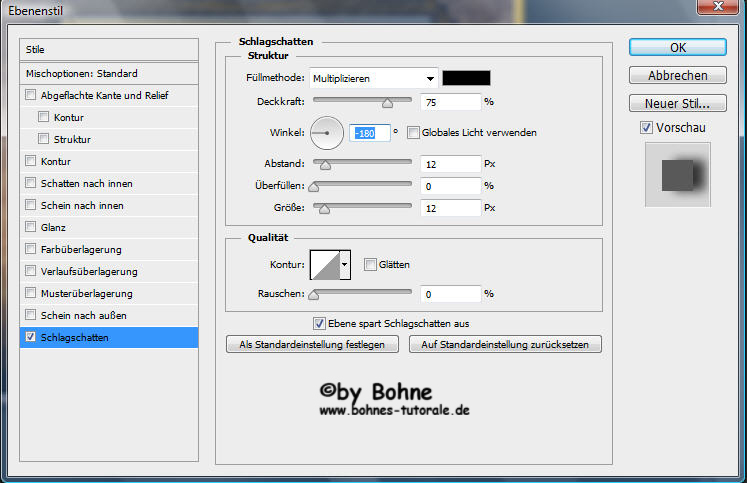
32) positioniere jetzt deine Personentube
und gebe ihr den gleichen Schatten wie dem Löwen
Setzte nun Wasserzeichen und Copyrights auf das Bild
Datei-> speichern unter-> als png abspeichern.
Ferig bist du!!
Ich hoffe es hat Dir Spaß gemacht !!
Dieses Tutorial ist hier registriert


hier weitere Varianten
erstellt von meiner Testerin Inge-Lore

erstellt von meine Schüler- und Testerin Funny52

|